
Skrijte ali ustvarite kopijo predmeta z orodjem za kloniranje žiga.
Zasluga slike: Posnetek zaslona Photoshop z dovoljenjem Adobe.
Orodje za kloniranje žiga v Adobe Photoshop CC se uporablja za kloniranje enega območja fotografije in kopiranje drugam. Razumevanje sposobnosti in vsestranskosti tega orodja vam daje več načinov za transponiranje predmeta iz enega sloja drugemu ustvarite vzorce iz teh predmetov in celo zavrtite ali spremenite obliko predmetov, medtem ko jih klonirate.
Korak 1

Ustvarite dvojnik sloja ozadja.
Zasluga slike: Posnetek zaslona Photoshop z dovoljenjem Adobe.
Odprite sliko v Photoshopu CC. Na plošči Sloji povlecite plast "Ozadje" na gumb "Nova plast". To vam omogoča nedestruktivno spreminjanje slike.
Video dneva
2. korak

Kliknite "Orodje za kloniranje žiga".
Zasluga slike: Posnetek zaslona Photoshop z dovoljenjem Adobe.
Povečajte območje, ki ga želite odstraniti, kopirati ali kako drugače spremeniti. V orodni vrstici izberite "Orodje za kloniranje žiga".
3. korak
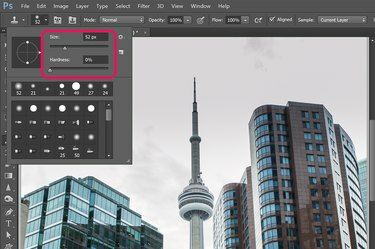
Prednastavljene možnosti orodja Clone Stamp.
Zasluga slike: Posnetek zaslona Photoshop z dovoljenjem Adobe.
Prilagodite velikost čopiča in pas s klikom na "Izbirnik prednastavljenih ščetk" v vrstici z možnostmi. Prednastavitve čopiča, pa tudi motnost, pretok in druge nastavitve v vrstici z možnostmi delujejo enako kot pri drugih orodjih za čopiče. Izberete lahko na primer dodatne nasvete čopiča v izbirniku prednastavitev čopiča.
4. korak

Po vzorčenju stolpa CN je bil na fotografiji podvojen.
Zasluga slike: Posnetek zaslona Photoshop z dovoljenjem Adobe.
Držite tipko "Alt" in kliknite mesto, ki ga želite klonirati. Povlecite orodje Clone Stamp čez drugo področje fotografije, da kopirate območje, ki ste ga klonirali, preko fotografije. Upoštevajte, da je mesto, na katerega ste kliknili tipko Alt, le začetna točka območja, ki je klonirano. Prepričajte se, da je polje Poravnano v vrstici z možnostmi potrjeno, tako da lahko uporabite več potez čopiča iz istega vira vzorca. Če polje Poravnano ni potrjeno, boste morali izbrati nov vzorec za kloniranje vsakič, ko spustite gumb miške.
Če želite na primer odstraniti zgradbo s fotografije, klonirajte območje neba in nato povlecite orodje čez zgradbo. Če klonirate zgradbo, lahko ustvarite dvojnik tako, da orodje povlečete po nebu.
5. korak

Vidno plast ozadja je mogoče klonirati, nevidno plast za kopiranje ozadja pa ne.
Zasluga slike: Posnetek zaslona Photoshop z dovoljenjem Adobe.
Klonirajte samo določen del fotografije z uporabo novega sloja. Uporabite orodje Lasso, orodje za hitro izbiro ali orodje Čarobna palica, da izberete območje fotografije. Pritisnite "Ctrl-C", da kopirate izbor, in "Ctrl-V", da ta izbor prilepite v novo plast. Kliknite na mesto v novi plasti in nato izberite plast, ki jo želite klonirati. Ko povlečete orodje Clone Stamp čez sliko, se na fotografijo kopirajo samo podrobnosti, ki ste jih kopirali v novo plast.
Upoštevajte, da mora biti plast, iz katere klonirate, vidno območje. Če ikona "Oko" ni poleg naslova plasti na plošči plasti, je ne boste mogli klonirati.
6. korak
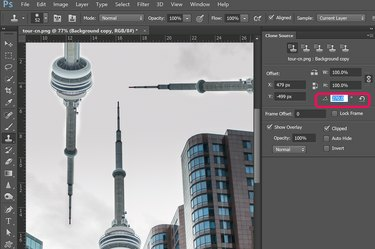
Dva klona stolpa CN, zasukana za 180 in 270 stopinj.
Zasluga slike: Posnetek zaslona Photoshop z dovoljenjem Adobe.
Kliknite meni »Okno« in izberite »Kloniraj vir«. S tem se odpre plošča Clone Source, ki ima napredne možnosti. Uporabite možnosti Offset, da zasukate ali spremenite velikost območja, ki ga klonirate, ko kopirate na fotografijo. Na primer, če zasukate vir klona za 180 stopinj, se klonirana slika prikaže obrnjena na glavo.
Na vrhu plošče z viri klonov je pet ikon, ki vam omogočajo shranjevanje različnih vzorcev klonov. Preprosto kliknite novo ikono, preden pritisnete Alt na območje na fotografiji. Kliknite katero koli prej uporabljeno ikono, da uporabite ta vir klona, ne da bi morali vzeti drug vzorec.
7. korak
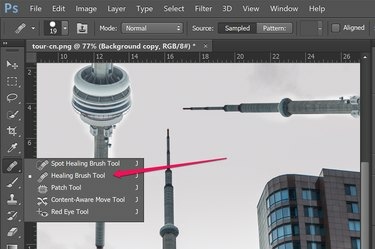
Izberite orodje Healing Brush Tool.
Zasluga slike: Posnetek zaslona Photoshop z dovoljenjem Adobe.
Izberite Orodje Zdravilni čopič v orodju, da po uporabi orodja Clone Stamp po potrebi popravite vsa področja fotografije. Ko je plošča Vir kloniranja odprta, lahko uporabite katero koli območje, ki ste ga predhodno klonirali, kot vzorčno območje za orodje za zdravljenje čopiča.
Nasvet
Če želite izbrati določeno območje na sliki, ki ga ni enostavno zajeti s klikom miške, držite tipki "Alt" in "Shift", medtem ko pritiskate puščično tipko, da premaknete vzorčno območje, ki se klonira.



